系统之家win7旗舰版系统未识别网络,无internet访问的解决方法
时间:2019-03-09 14:41:07来源:装机助理重装系统www.zhuangjizhuli.com作者:由管理员整理分享
如今网络越来越发达,使用网络也越来越广泛,可以用来上网,看视频等等。可是最近却有系统之家win7旗舰版系统用户来反应,在使用电脑上网的时,发现电脑的网络连接处,无缘无故出现未识别的网络,无Internet访问的情况,从而导致电脑连不上网。怎么办呢?遇到这样的问题该怎么解决呢?对此下面小编就来介绍一下电脑出现未识别的网络的解决方法吧。
第一种网卡驱动问题;
1、首先,在电脑桌面上右键点击桌面的计算机图标,在选择设备管理器,在设备管理器下方找到网络适配器选项;
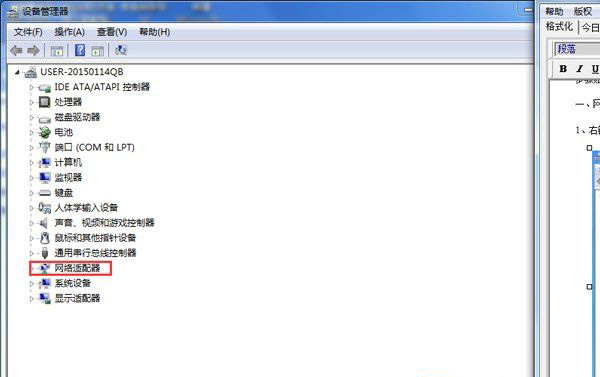
2、然后,在打开网卡驱动列表,找到当前网卡驱动右键点击,再选择禁用,最后再点击启用即可。
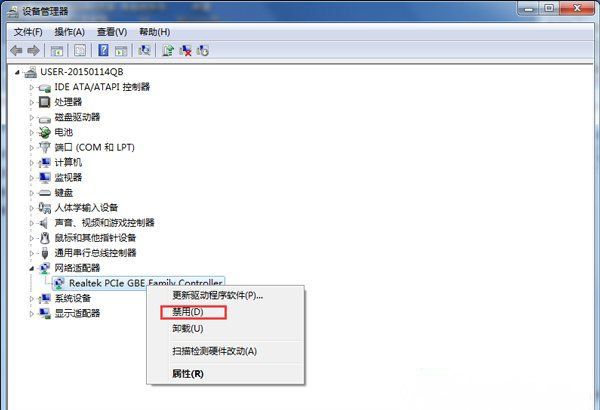
第二种更改适配器设置;
1、首先,在电脑桌面上右键点击网络,在下拉菜单中找打属性选项,进入网络属性主界面;
2、然后,在属性界面的左上方菜单栏中就可以看到更改适配器设置选项,在点击进入;
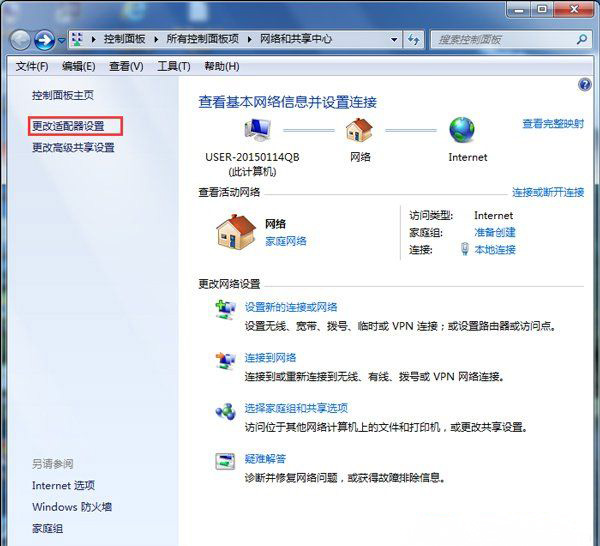
3、在右键点击本地连接选项,选择属性,在进入本地连接属性对话框,在点击左下角的安装选项;
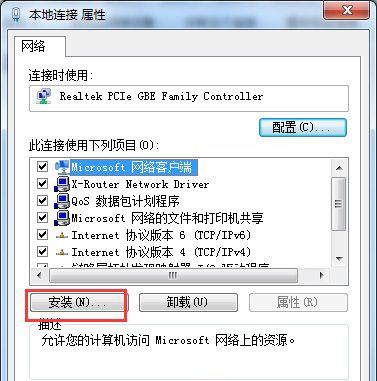
4、在弹出的选择网络功能类型对话框内,在选择协议选项,最后再点击下方的添加按钮进行添加;
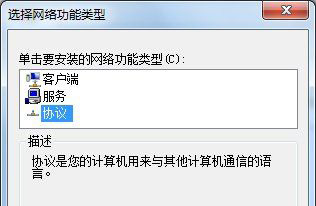
5、在点击添加之后,在弹出的网络协议对话框内选择,ReliableMulticast Protocol协议,最后再点击确定即可。
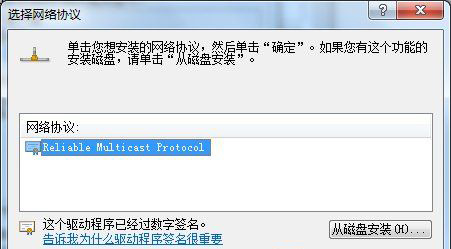
第三种启动服务项;
1、首先,在点击电脑桌面上左下角开始菜单,在找到运行选项,在点击打开,在运行文本框内输入services.msc,再点击确定或按回车;
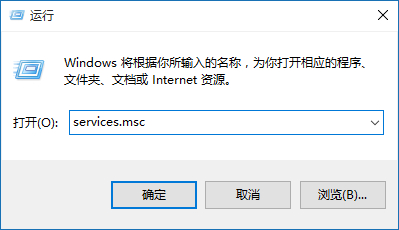
2、再服务列表中找到DNS和DHCP服务,最后再点击打开类型中选择自动即可完成。
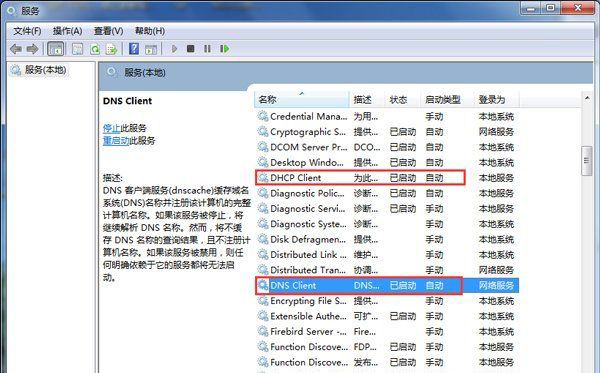
有关于Win7电脑出现未识别的网络的解决方法就介绍到这了,其实出现这种情况往往和网络设置有关系,如果以后用户也遇到这样的问题,不妨按照教程去解决操作吧,希望这个教程对大家有所帮助。
第一种网卡驱动问题;
1、首先,在电脑桌面上右键点击桌面的计算机图标,在选择设备管理器,在设备管理器下方找到网络适配器选项;
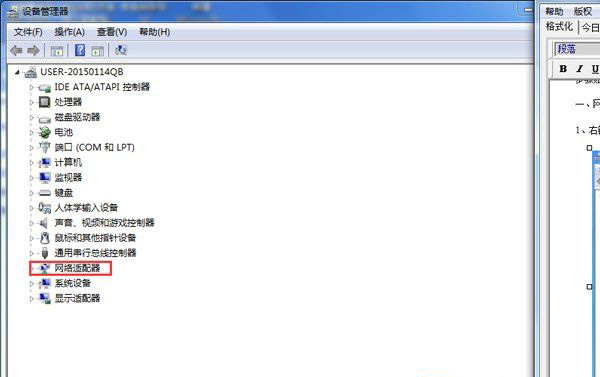
2、然后,在打开网卡驱动列表,找到当前网卡驱动右键点击,再选择禁用,最后再点击启用即可。
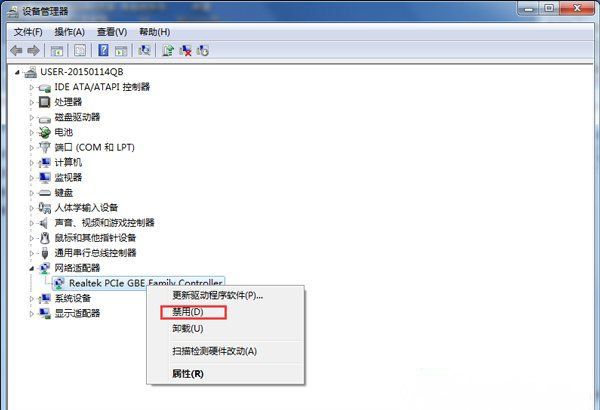
第二种更改适配器设置;
1、首先,在电脑桌面上右键点击网络,在下拉菜单中找打属性选项,进入网络属性主界面;
2、然后,在属性界面的左上方菜单栏中就可以看到更改适配器设置选项,在点击进入;
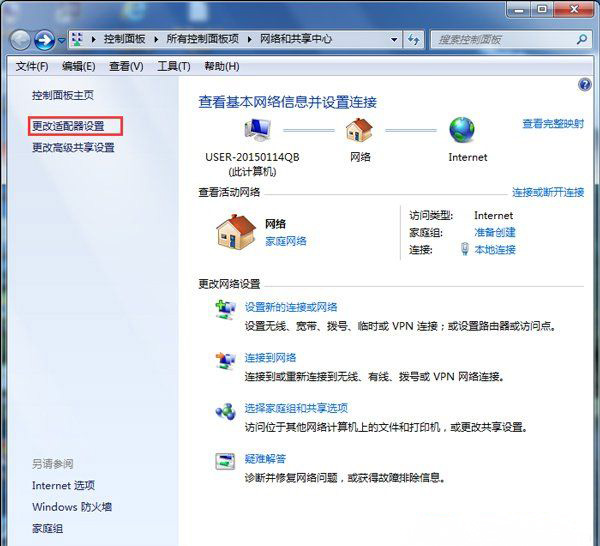
3、在右键点击本地连接选项,选择属性,在进入本地连接属性对话框,在点击左下角的安装选项;
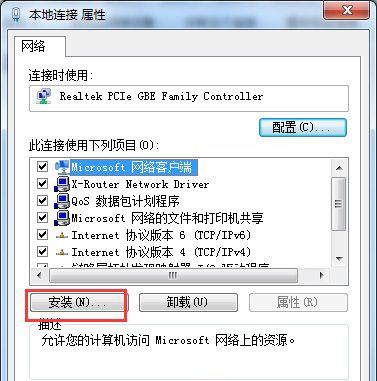
4、在弹出的选择网络功能类型对话框内,在选择协议选项,最后再点击下方的添加按钮进行添加;
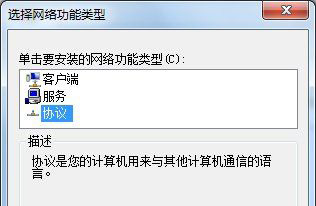
5、在点击添加之后,在弹出的网络协议对话框内选择,ReliableMulticast Protocol协议,最后再点击确定即可。
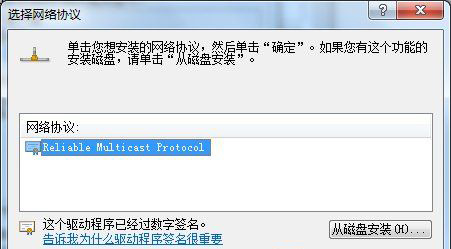
第三种启动服务项;
1、首先,在点击电脑桌面上左下角开始菜单,在找到运行选项,在点击打开,在运行文本框内输入services.msc,再点击确定或按回车;
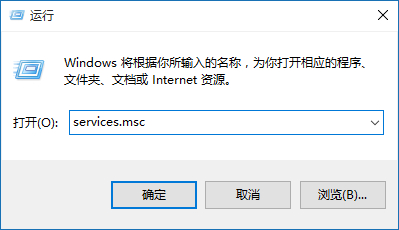
2、再服务列表中找到DNS和DHCP服务,最后再点击打开类型中选择自动即可完成。
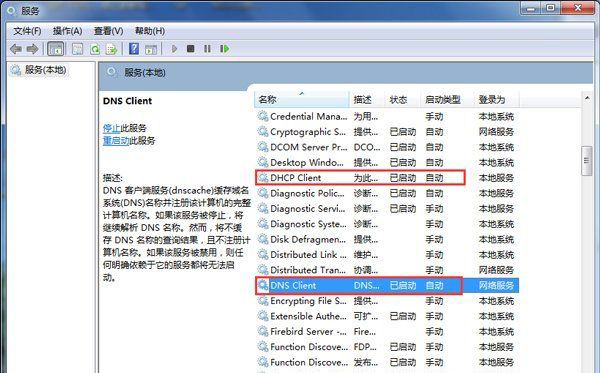
有关于Win7电脑出现未识别的网络的解决方法就介绍到这了,其实出现这种情况往往和网络设置有关系,如果以后用户也遇到这样的问题,不妨按照教程去解决操作吧,希望这个教程对大家有所帮助。
分享到:
